一键ghost是一款系统备份还原工具,虽然ghost本身就是一个备份还原软件,但是使用起来比较麻烦,不过被一些聪明的小伙伴添加了批处理动作,就变成了一键ghost,操作就非常简单啦。我们来了解一下吧
近来有不好网友询问小编一键ghost的使用方法,其实一键ghost对于我们这些电脑小白来说难度还是比较大的,不过为了我们的操作系统,学习一下又何妨呢?今天,我就将一键ghost详细的使用方法分享给大家
1、打开下载好的一键ghost软件
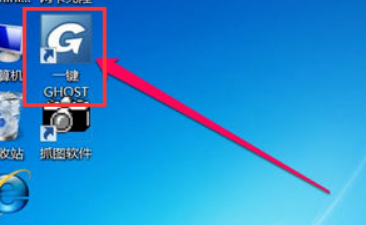
一键ghost示例1
2、如果之前未备份过系统文件就选择一键备份系统,点击备份
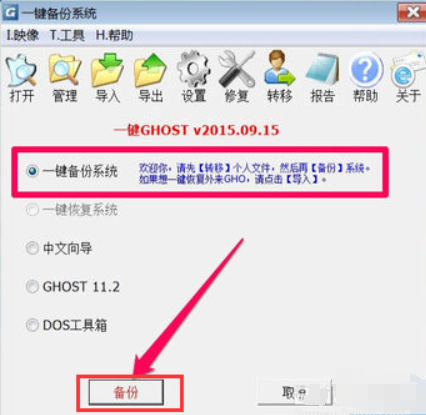
一键ghost如何使用示例2
3、如果备份过就会出现备份按钮,无论是点击备份还是恢复都要重启电脑。点击确定即可重启
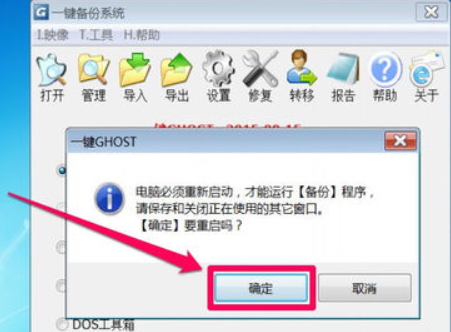
一键ghost如何使用示例3
4、重启电脑进入启动管理器,选择“一键ghost”回车
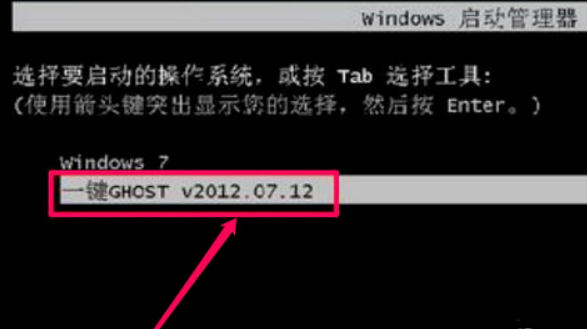
ghost示例4
5、进入GRUB4DOS引导界面,我们看到选择的是“Win7/Vista/Win8”
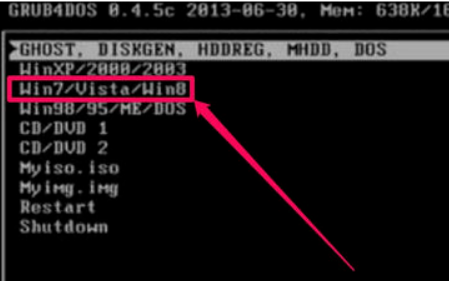
一键ghost示例5
6、这一界面默认选择1KEY GHOST11.2
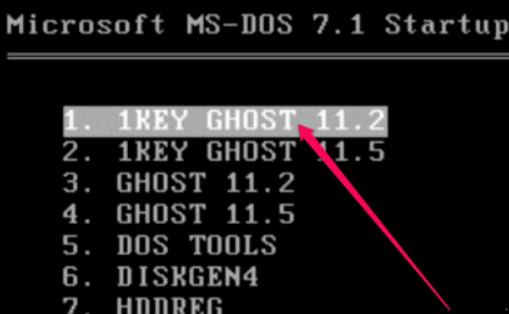
一键ghost使用教程示例6
7、选择驱动器类型,是USB还是硬盘类型,默认选择兼容型硬盘类型,IDE/SATA
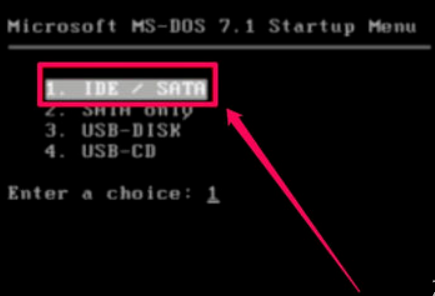
ghost示例7
8、之后出现一键备份系统界面,如果之前你是选择的还原系统就会出现一键还原系统界面。点击备份或者还原按钮即可

一键ghost使用教程示例8
9、等待系统的备份或还原就可以啦
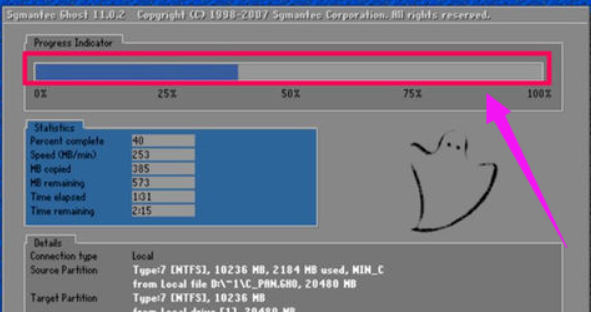
一键ghost使用教程示例9
以上就是一键ghost的使用方法了,你学会了吗?